ほとんどのLinuxディストリビューション、特にユーザーフレンドリーなディストリビューションは、最初に起動したときにすぐにネットワークとインターネットに接続します。
これは、システムがルーターからローカルIPアドレスをリースするために使用するプロトコルであるDHCPのおかげです。ただし、AlmaLinuxを含む一部のRHELベースのディストリビューションでは、この機能をすぐに有効にすることはできません。
このガイドでは、AlmaLinuxでネットワークに自動的に接続するいくつかの異なる方法のステップバイステップの説明を示します。具体的には、これにより、ネットワークインターフェイスでDHCPが一時的または永続的に有効になります。
このチュートリアルでは、次のことを学びます。
- DHCP経由で一時的にネットワークに接続する方法
- コマンドラインとGUIを使用して永続的なDHCPネットワーク構成を構成する方法
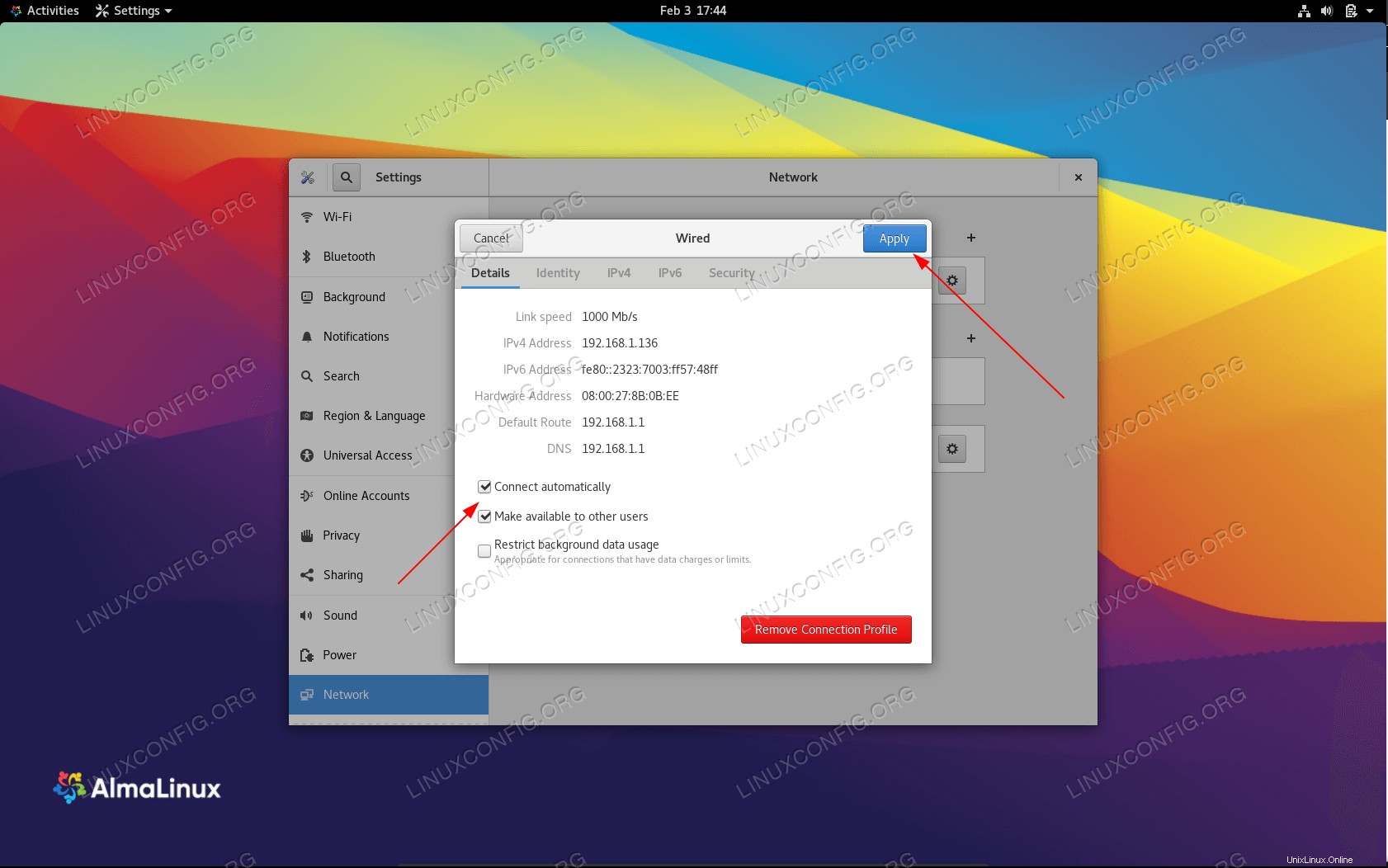 AlmaLinuxでのネットワークへの自動接続の構成
AlmaLinuxでのネットワークへの自動接続の構成
| カテゴリ | 使用する要件、規則、またはソフトウェアバージョン |
|---|---|
| システム | AlmaLinux |
| ソフトウェア | N / A |
| その他 | rootまたはsudoを介したLinuxシステムへの特権アクセス コマンド。 |
| コンベンション | # –指定されたLinuxコマンドは、rootユーザーとして直接、またはsudoを使用して、root権限で実行する必要があります。 コマンド$ –特定のLinuxコマンドを通常の非特権ユーザーとして実行する必要があります |
ネットワーク(DHCP)にすばやく接続する方法
ネットワークアダプタにDHCP経由でIPアドレスを取得するように求めるには、ターミナルで次のコマンドを実行します。
# dhclient -v
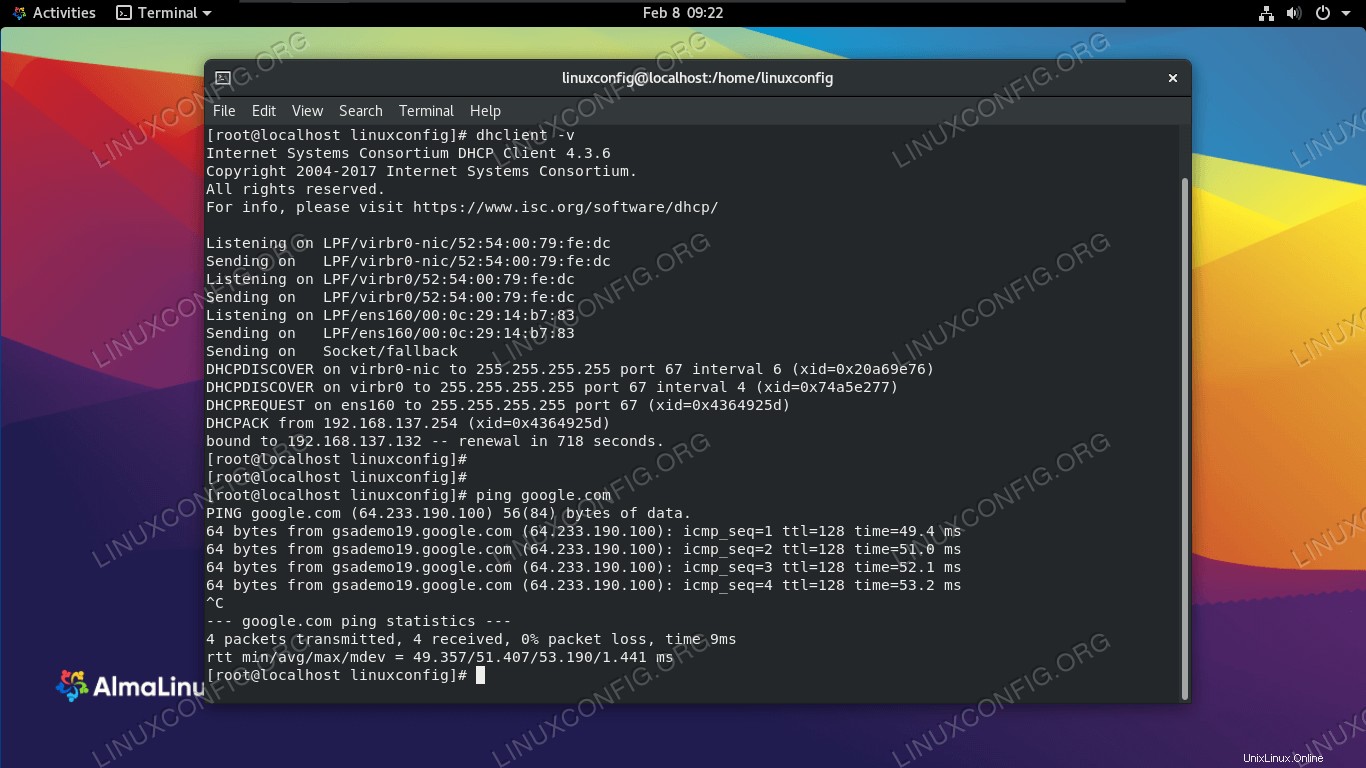 dhclientコマンドを使用して、DHCP経由で新しいIPアドレスを取得します
dhclientコマンドを使用して、DHCP経由で新しいIPアドレスを取得します
-vに注意してください オプションは詳細用であり、DHCP取得プロセスを示しています。次に、pingコマンドを使用してインターネット接続をテストし、コマンドが機能したことを確認できます。
複数のネットワークアダプターがあり、DHCPを使用するアダプターを指定する場合は、dhclientでアダプター名を指定できます。 指図。たとえば、私たちのシステムには、ens160というインターフェースがあります。 、ip aで確認できます 指図。このインターフェースでDHCPを介してIPアドレスを取得しましょう。
# ip a # dhclient ens160
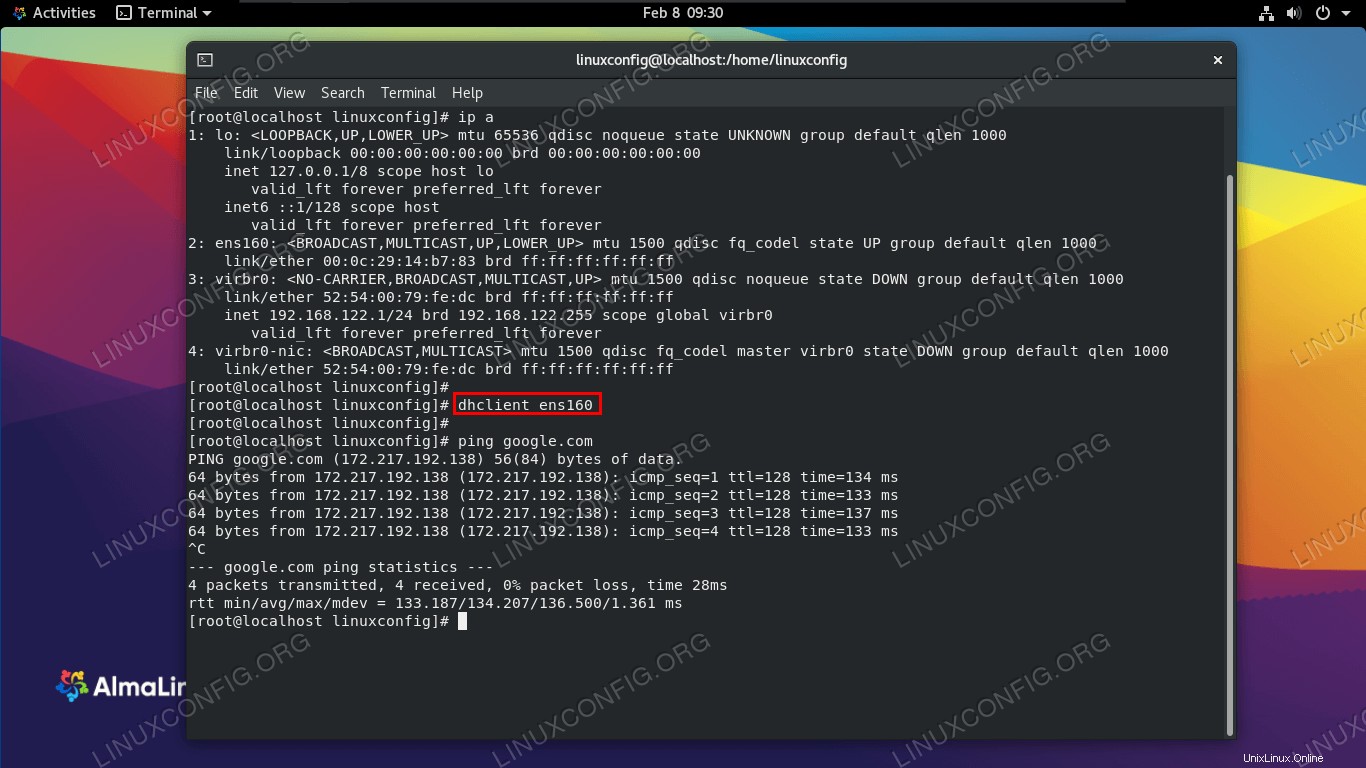 新しいDHCPアドレスを受信するアダプタを指定します
新しいDHCPアドレスを受信するアダプタを指定します 永続的なDHCPネットワーク構成を構成する方法
dhclientを入力する必要はありません AlmaLinuxを起動するたびにコマンドを実行すると、毎回DHCPを使用するようにネットワークインターフェイスを構成できます。
これは、ネットワークインターフェイスファイルを編集することで実行できます。この例では、構成する必要のあるアダプターはens160です。 (ip aで表示 指図)。編集する必要のあるファイルは、次の場所にあります。
# vi /etc/sysconfig/network-scripts/ifcfg-ens160
最後の行、ONBOOTを編集します yesに変更します 。
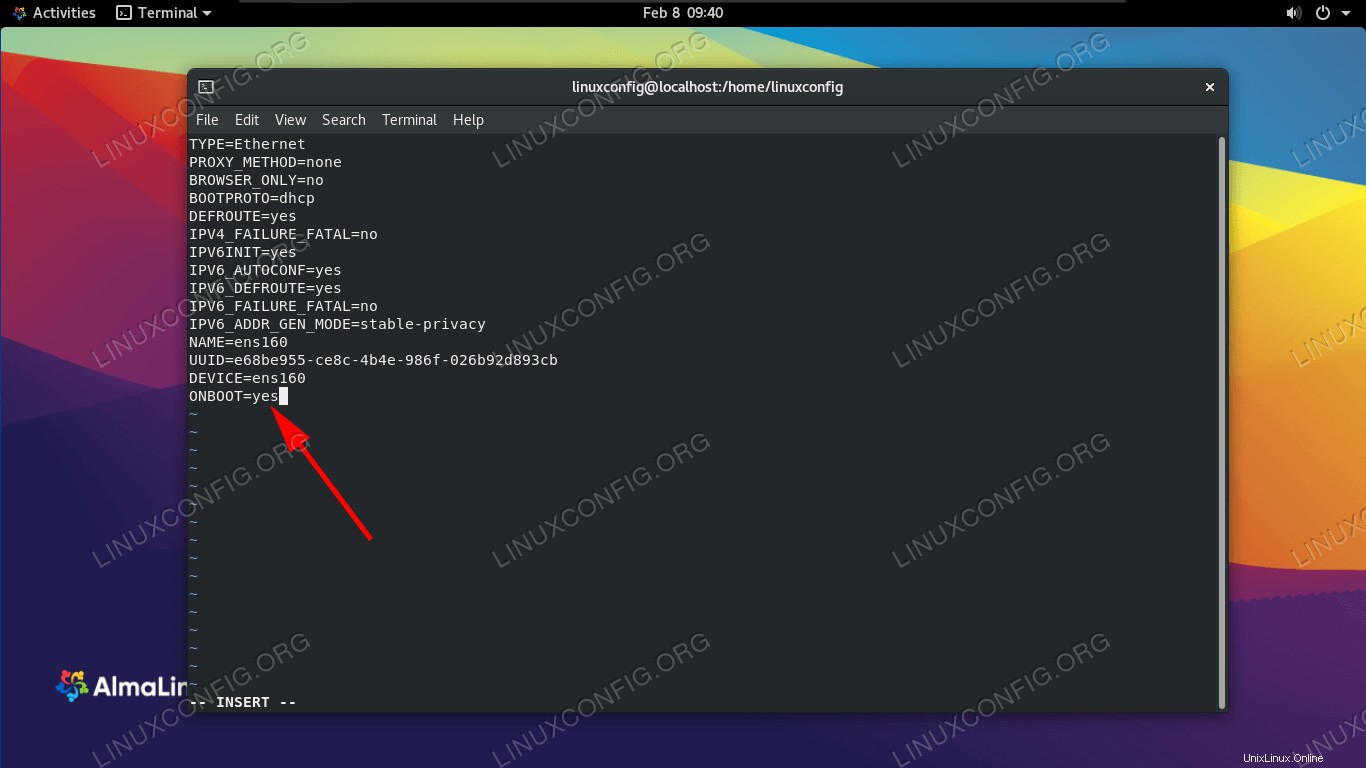 このアダプタが起動時にIPアドレスを自動的に取得するようにONBOOT設定を構成します
このアダプタが起動時にIPアドレスを自動的に取得するようにONBOOT設定を構成します 変更を保存して、このファイルを終了します。これで、将来AlmaLinuxにロードするときに、アダプターはDHCPを介してIPアドレスを自動的に取得します。
この動作は、システムのネットワーク設定メニューに移動して、GUIを介して構成することもできます。
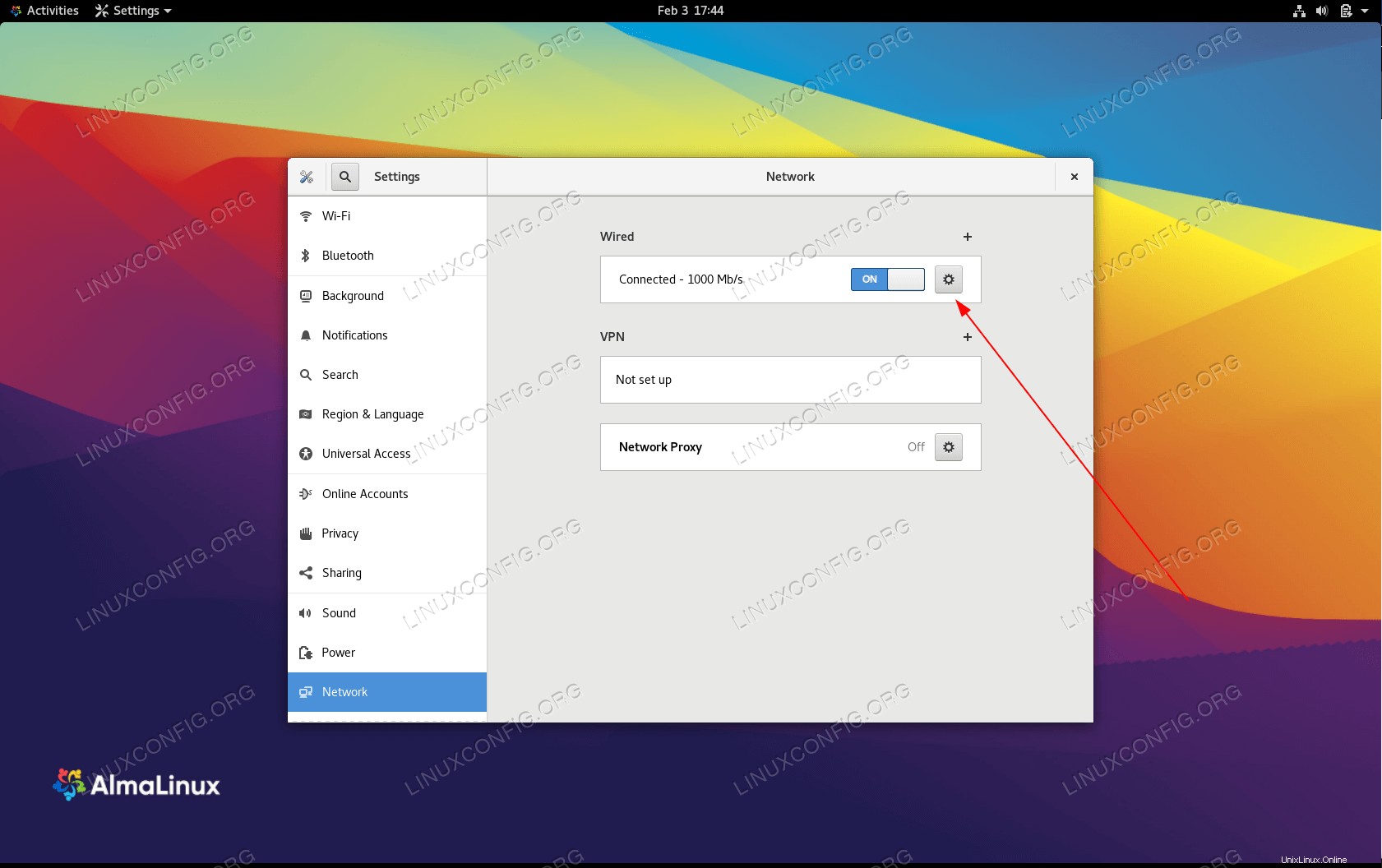 アダプタのネットワーク設定を開きます
アダプタのネットワーク設定を開きます ネットワークアダプタの設定メニューを開き、「自動的に接続する」の設定を有効にします。
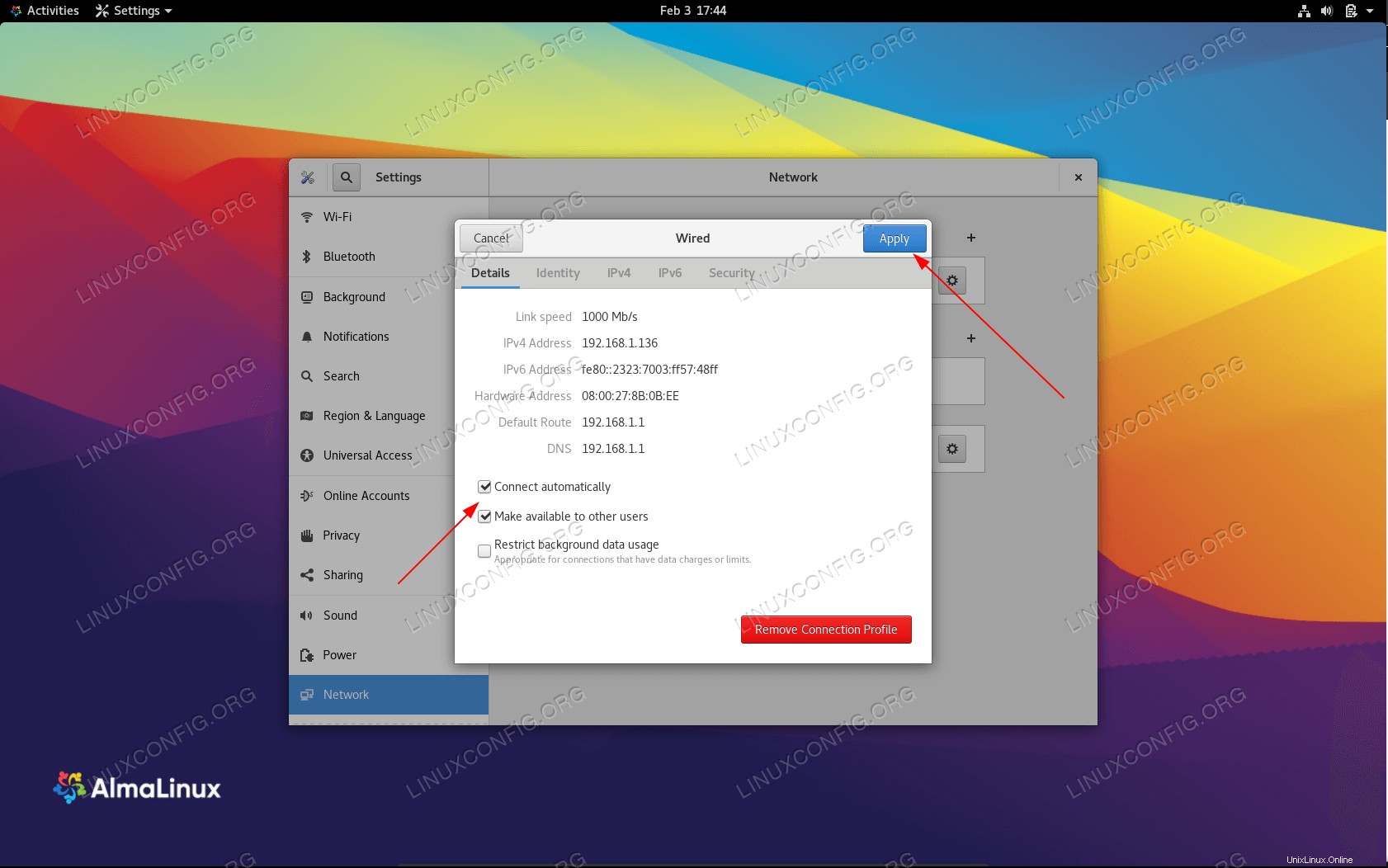 自動的に接続するようにインターフェースを構成する
自動的に接続するようにインターフェースを構成する まとめ
このガイドでは、AlmaLinuxでネットワークに自動的に接続する方法を説明しました。これは一時的または永続的に実行でき、両方のコマンドラインとGUIメソッドを学習しました。
もう1つのオプションは、静的IPアドレスを構成することです。これにより、DHCPを回避しながら、ネットワークに自動的に接続することもできます。もちろん、これは特定のネットワーク環境でのみ理想的です。